Personalizar su dispositivo Wacom
Puede definir un componente personalizable de su dispositivo para realizar una acción específica. Los componentes personalizables incluyen teclas ExpressKey, los botones y la punta del lápiz, Touch Rings, Rocker Rings, gestos táctiles y Touch Strips. Las acciones pueden incluir clics con el ratón, atajos de teclado, (Ctrl+Z, etc.), navegación (desplazarse hacia arriba o hacia abajo, etc.) y más.
Nota: Los componentes y acciones personalizables disponibles pueden variar en función del dispositivo.
Temas contenidos en esta página
Asignar una acción
Nota: Todos los ajustes que personalice se aplican solamente a este dispositivo, exceptuando los accesos directos en pantalla, que se aplican a todos los dispositivos.
- Abra el Wacom Center.
- Seleccione el dispositivo en la barra lateral Dispositivos.
- Seleccione los ajustes que desea personalizar (ajustes de tecla ExpressKey, ajustes del lápiz digital, etc.). Accederá a la ficha correspondiente en las Propiedades de la tableta Wacom.
- En el menú desplegable que se muestra junto al componente que desea personalizar (tecla ExpressKey, botón del lápiz, etc.), seleccione la acción que desea asignar. Cualquier cambio que realice se aplicará inmediatamente.
- Active el componente que haya personalizado. Se llevará a cabo la acción que haya asignado.
Las siguientes sugerencias pueden ayudarle a asignar acciones adicionales en las Propiedades de la tableta Wacom:
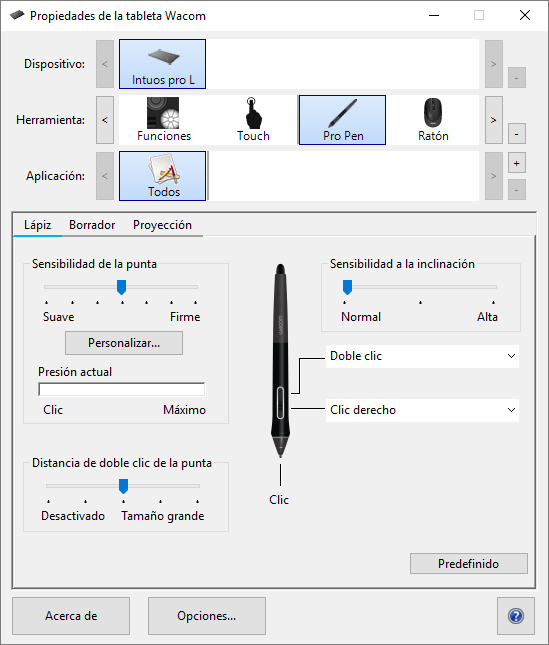
La captura de pantalla anterior es solo para propósitos descriptivos y podría no coincidir con lo que vea en pantalla.
Sugerencia: Seleccione el icono Funciones  de la fila de Herramienta para asignar acciones a los componentes personalizables, como teclas ExpressKey o accesos directos en pantalla.
de la fila de Herramienta para asignar acciones a los componentes personalizables, como teclas ExpressKey o accesos directos en pantalla.
Sugerencia: Seleccione el icono Control táctil  en la fila Herramienta (si su dispositivo es compatible con el control táctil) para asignar acciones táctiles.
en la fila Herramienta (si su dispositivo es compatible con el control táctil) para asignar acciones táctiles.
Sugerencia: Seleccione el icono de lápiz  en la fila Herramienta para asignar acciones al lápiz.
en la fila Herramienta para asignar acciones al lápiz.
Nota: Para algunos productos, la fila Herramienta no está presente. En este caso, haga clic en una de las fichas de las Propiedades de la tableta Wacom para asignar acciones.
Definir un botón del lápiz para ampliar
- Abra el Wacom Center.
- Seleccione el dispositivo en la barra lateral Dispositivos.
- Seleccione Ajustes del lápiz en el área principal de contenido. Accederá a las Propiedades de la tableta Wacom.
- En la ficha Lápiz, haga clic en las flechas desplegables situadas junto a uno de los botones del lápiz y seleccione Navegación > Ampliar.
- Presione el botón en su lápiz para ampliar en la aplicación activa.
Nota: Cada botón del lápiz tiene un menú desplegable situado junto a él que le indica la acción que tiene actualmente asignada.
Sugerencia: Puede crear ajustes (ajustes del lápiz, ajustes de tecla ExpressKey, etc.) para utilizar con distintas aplicaciones. Consulte Ajustes específicos de cada aplicación para más información.
| | No compartir mi información | | Cookies | | Condiciones de uso | | Política de privacidad |